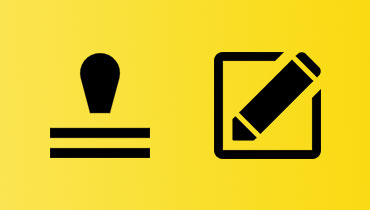مراجعة Voicemod: هل هو أفضل برنامج لتغيير الصوت؟
تعديل الصوت هو برنامج لتغيير الصوت قادر على تقديم نماذج صوتية متنوعة يمكنك استخدامها. باستخدام هذه الأداة، يمكنك إنشاء محتوى ترفيهي، وخاصة عند عمل تعليق صوتي لمقاطع الفيديو الخاصة بك. كما أنه مثالي إذا كنت تريد تغيير صوتك في الوقت الفعلي. في هذه المراجعة، سنناقش كل شيء عن برنامج تغيير الصوت هذا. وسنتناول أيضًا وظائفه الرئيسية وحالات استخدامه وتجاربنا وأفضل بديل للبرنامج. مع ذلك، إذا كنت تريد التعمق في المناقشة، فسيكون من الأفضل أن تبدأ في الحصول على جميع المعلومات من هذا المحتوى.
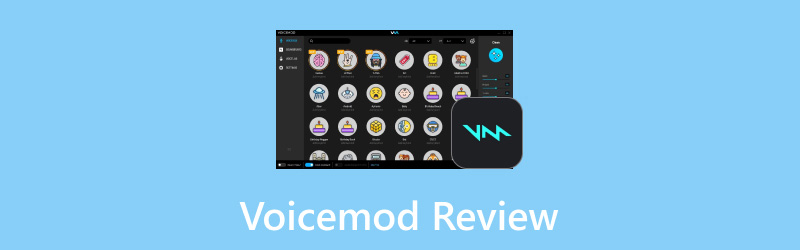
محتوى الصفحة
الجزء 1. ما هو Voicemod
يعد البرنامج أحد برامج تغيير الصوت الشائعة التي يمكنك الوصول إليها على جهاز الكمبيوتر الخاص بك. يمكنه تقديم وظائف مختلفة يمكنك استخدامها والتي تتيح لك الحصول على نتيجة ممتازة. يحتوي على ميزة تغيير الصوت التي تساعدك على تغيير صوتك إلى نماذج صوتية مختلفة للذكاء الاصطناعي. بعض النماذج التي يمكنك استخدامها هي The Boomer وTrap Start وBanana والمزيد. بالإضافة إلى ذلك، ما يعجبنا هنا هو واجهة المستخدم البسيطة للأداة. بفضل تصميمه المفهوم، يمكنك تشغيل البرنامج دون أي صعوبات. بالإضافة إلى ذلك، يمكنك دمج البرنامج مع تطبيقات أخرى. يمكنك تغيير صوتك في الوقت الفعلي أثناء استخدام Discord وZoom وGMeet وFortnite والمزيد.
هذه الأداة مثالية أيضًا لمنشئي المحتوى الذين لا يريدون الكشف عن أصواتهم الحقيقية. بالإضافة إلى ذلك، يمكنك أيضًا الاعتماد على هذا البرنامج إذا كنت تريد إضافة تعليق صوتي إلى الفيديومع ذلك، بغض النظر عن المحتوى الذي تريد إنشاءه، فإن استخدام هذا البرنامج يمكن أن يكون مفيدًا بناءً على احتياجاتك. لذلك، إذا كنت تبحث عن برنامج ممتاز وموثوق لتغيير الصوت، فلا شك أن هذا البرنامج من بين أفضل الخيارات التي يمكنك اختيارها.
تسعير Voicemod
حسنًا، البرنامج ليس مجانيًا. فباستخدام الإصدار المجاني، يمكنك التحقق من قدرات البرنامج. ومع ذلك، هناك قيود مختلفة قد تواجهها في الإصدار المجاني. لذا، إذا كنت تريد فتحات ونماذج صوتية غير محدودة، فمن الأفضل الحصول على الإصدار المدفوع. عند شراء الخطة الشهرية، يبدأ السعر من $0.5. ولكن إذا كنت تفضل طريقة الدفع لمرة واحدة، فستكون التكلفة $10.00. لذا، كما لاحظت، فإن البرنامج ميسور التكلفة أيضًا، مما يجعله أكثر سهولة في الوصول إليه لجميع المستخدمين.
الجزء 2. الوظائف الرئيسية لـ Voicemod
مغير الصوت
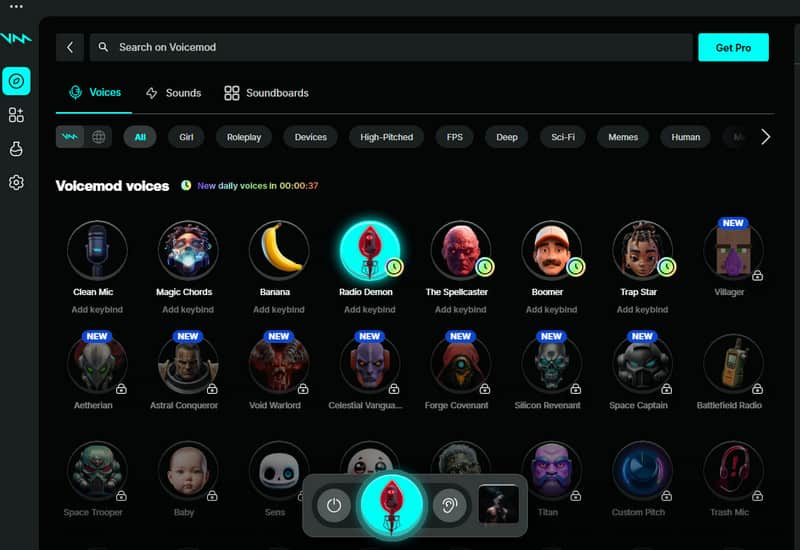
الوظيفة الرئيسية للأداة هي وظيفة تغيير الصوت. هذه الوظيفة مثالية إذا كنت تريد تغيير صوتك لأسباب مختلفة. إذا كنت من مستخدمي البث المباشر، فيمكنك اختيار نموذج الصوت المفضل لديك وتحويل صوتك إلى نماذج صوتية مختلفة. كما يمكنك الاعتماد على هذه الوظيفة إذا كنت تخطط لإضافة تعليق صوتي إلى محتوى الفيديو الخاص بك. وبذلك، قد يستمتع المشاهدون أثناء الاستماع إلى الفيديو. أفضل جزء هنا هو أن تغيير الصوت مهمة بسيطة. كل ما عليك فعله هو تحديد نموذج صوت الذكاء الاصطناعي المفضل لديك، ويمكنك البدء في النقر فوق خيار الصوت. وبذلك، يمكنك البدء في التحدث بينما تقوم الأدوات بتحليل صوتك وتغييره على الفور.
لوحة الصوت
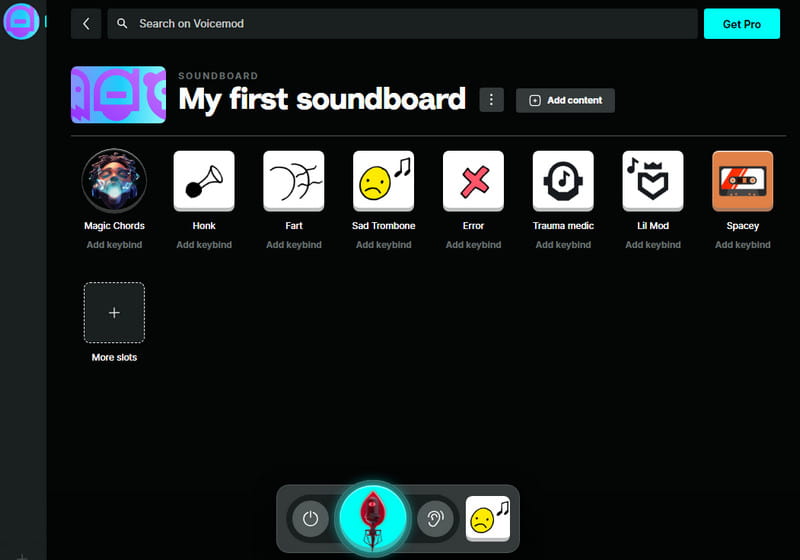
يمكن للبرنامج أيضًا تقديم وظيفة Soundboard. في هذا القسم، يمكنك رؤية العديد من الأصوات الجاهزة للاستخدام والتي يمكنك استخدامها. إنه مثالي إذا كنت تقوم بالبث المباشر وترغب في إضافة بعض المؤثرات الصوتية إلى المحتوى الخاص بك. يمكنك أيضًا العثور على المزيد من الأصوات من هذه الوظيفة. بعض الأصوات من الرسوم المتحركة والرسوم المتحركة والألعاب والمزيد. لذا، إذا كنت تستخدم البرنامج، فمن الأفضل استكشاف هذا القسم لاكتشاف المزيد من الوظائف والأصوات المثيرة التي يمكنك استخدامها للحصول على إخراج صوتي أفضل.
مؤثرات صوتية
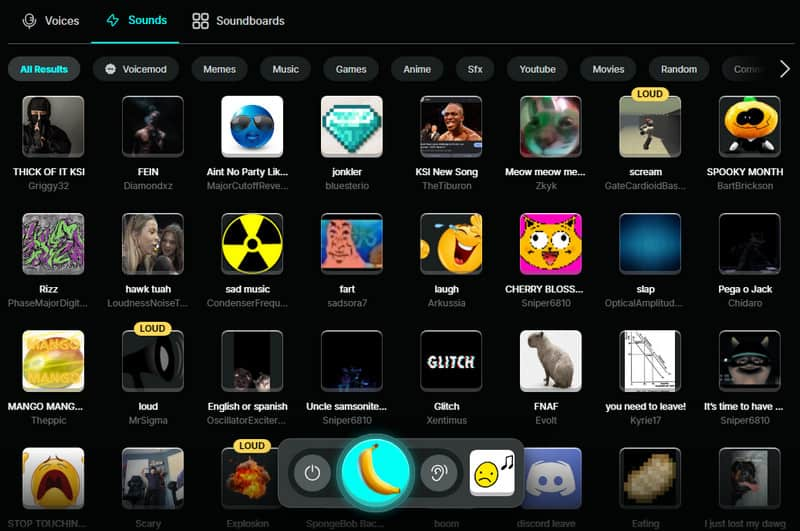
لإضافة تأثير آخر إلى الفيديو أو البث أو المحتوى الآخر، من الأفضل إضافة بعض المؤثرات الصوتية. والأمر الجيد هنا هو أن البرنامج قادر على توفير مجموعة متنوعة من المؤثرات الصوتية الجاهزة للاستخدام. لذا، إذا كنت تريد الحصول على مخرجات مذهلة يمكن أن تؤدي إلى تجربة استماع أفضل، فمن الأفضل استخدام أصوات مختلفة للمحتوى الخاص بك.
الجزء 3. حالات استخدام Voicemod
تدفق
إذا كنت من مستخدمي البث المباشر، فهناك فرصة أكبر لاستخدام هذا البرنامج. فهو يتيح لك ترفيه جمهورك باستخدام أصوات مضحكة ومؤثرات صوتية. بالإضافة إلى ذلك، يمكنك أيضًا السماح لمشاهديك باستخدام ملحق Voicemod Bits Twitch. وأخيرًا، بمساعدة المؤثرات الصوتية، يمكنك إضفاء الحيوية على جمهورك وبثك المباشر.
ألعاب
فيما يتعلق بالألعاب، يمكنك تغيير صوتك في PUBG وFortnite وVRChat والمزيد. كما يمكنك إضافة تأثيرات إلى طريقة اللعب الخاصة بك للحصول على تأثير إضافي. بالإضافة إلى ذلك، باستخدام هذا البرنامج، يمكنك إنشاء صوت فريد لشخصية قد ينال إعجاب المستمعين.
إنشاء المحتوى
إذا كنت منشئ محتوى، فيمكنك إنشاء محتوى فيديو رائع بصوت فريد. يمكنك أيضًا التعاون مع أصدقائك باستخدام أصوات وتأثيرات مضحكة. والشيء الجيد هنا هو أنه يمكنك أيضًا تغيير نبرة صوتك باستخدام مُغيّر النغمة من البرنامج.
التطبيقات الاجتماعية
هناك أيضًا العديد من منصات الوسائط الاجتماعية التي يمكنك استخدامها أثناء تشغيل برنامج تغيير الصوت هذا. يمكنك تغيير صوتك في Discord والألعاب عبر الإنترنت والدردشة الجماعية على PS4 والمزيد. يمكنك أيضًا استخدام هذا البرنامج لمزاح أصدقائك بتأثيرات صوتية مخيفة.
الجزء الرابع: استخدام الخبرة
هل تريد أن تتعلم كيفية استخدام برنامج تغيير الصوت؟ في هذه الحالة، راجع الخطوات أدناه. سنستخدم البرنامج على Discord لتغيير صوتنا بفعالية أثناء الدردشة على Discord.
الخطوة 1. قم بتنزيل وتثبيت تعديل الصوت قم بتثبيت البرنامج على جهاز الكمبيوتر الخاص بك. بعد ذلك، قم بتشغيله وتأكد من تشغيله في الخلفية.
الخطوة 2. ثم افتح الخلاف الدردشة وانقر على إعدادات المستخدم من الواجهة السفلية.
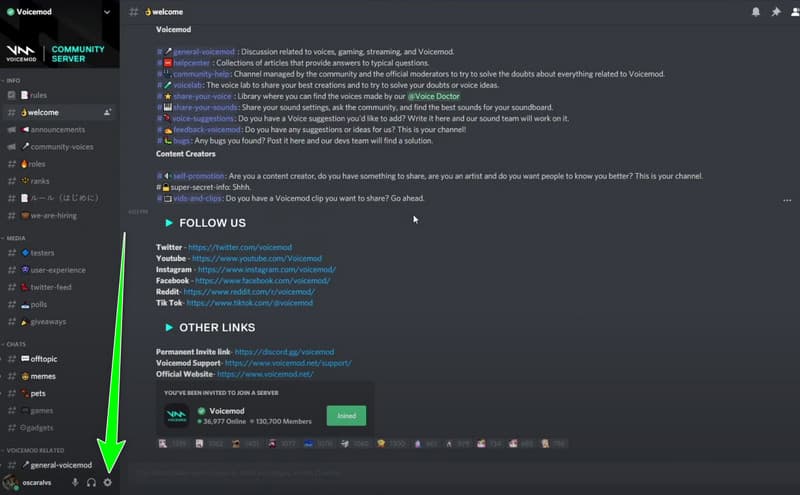
الخطوه 3. بعد ذلك، انتقل إلى الصوت والفيديو القسم والمضي قدما إلى مدخل و جهاز الإخراج الخيار. ثم انقر فوق الأزرار المنسدلة وحدد جهاز الصوت الافتراضي Voicemod اختيار.
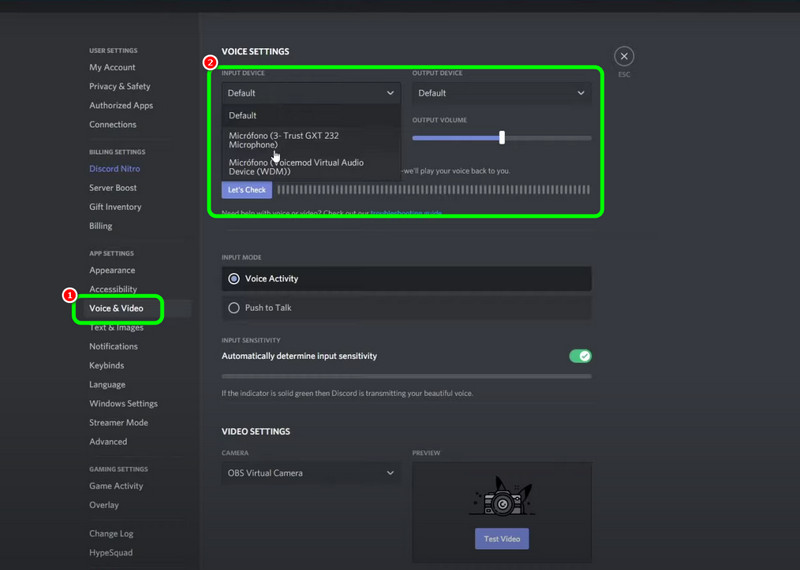
الخطوة 4يجب عليك أيضًا تعطيل حساسية الإدخال من أجل صوت أفضل.
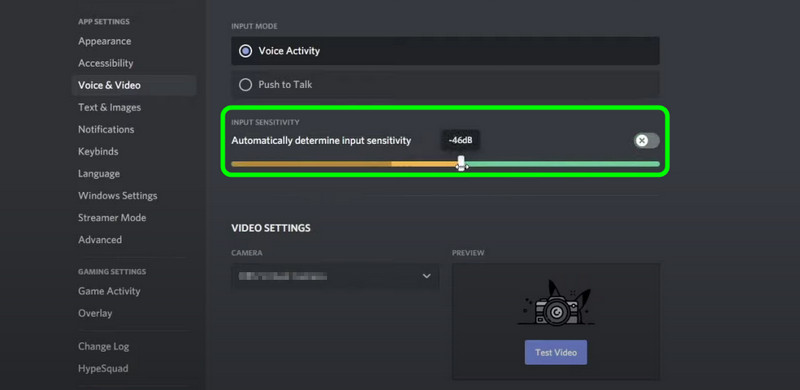
الخطوة الخامسة. ثم قم بالتمرير لأسفل وانتقل إلى قسم Advanced (متقدم). بعد ذلك، هناك العديد من المعلمات التي يجب عليك تعطيلها. وهي:
• قمع الضوضاء
• إلغاء الصدى
• تقليل الضوضاء
• التحكم التلقائي في المكسب
• ضبط التوهين إلى 0
• عندما أتحدث
• عندما يتحدث الآخرون
• ضبط نظام Audi الفرعي على الوضع القياسي
بعد ذلك، يمكنك العودة إلى دردشة Discord وإجراء محادثة رائعة مع أصدقائك باستخدام أداة Voicemod.
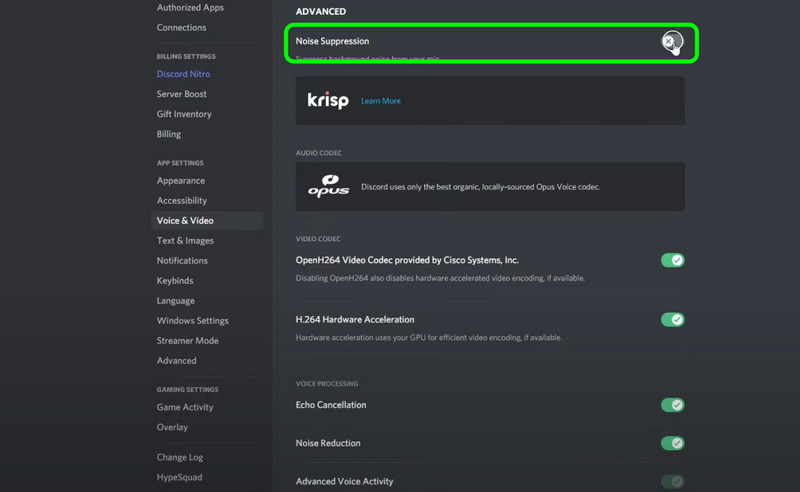
الجزء 5. بديل Voicemod
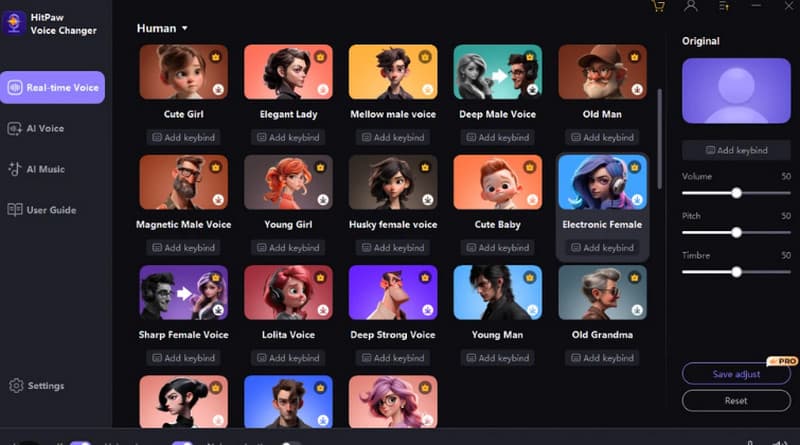
في مراجعة Voicemod هذه، اكتشفنا أن البرنامج مثالي لتغيير الأصوات المختلفة. ومع ذلك، عند استخدام الإصدار المجاني، لا يمكننا إخفاء حقيقة أنه لا يمكنه دعم سوى نماذج صوتية محدودة. في هذه الحالة، إذا كنت تريد استخدام نماذج صوتية متعددة، فيمكنك استخدام تطبيق HitPaw لتغيير الصوت كبديل. باستخدام هذه الأداة، يمكنك تغيير صوتك بأصوات عديدة. كما أنها تدعم عمليات تغيير الصوت في الوقت الفعلي. يمكنك حتى الحصول على جودة صوت مذهلة. وبهذا، يمكنك الاعتماد على هذه الأداة عند البث أو لعب الألعاب. يمكنك أيضًا ضبط درجة الصوت والجرس والحجم والمعلمات الأخرى، مما يجعلها أفضل بديل لـ Voicemod يمكنك الاعتماد عليه.
الجزء 6. أفضل محرر لمسار الصوت الناتج من Voicemod
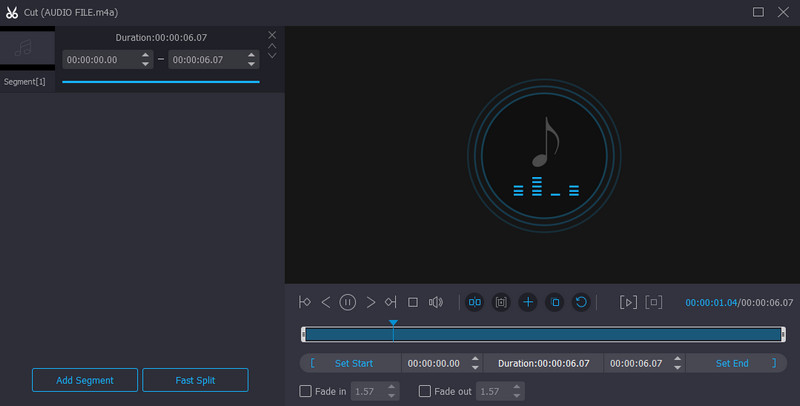
إذا حصلت أيضًا على الصوت من Voicemod، فيمكننا البدء في تحريره للحصول على إخراج صوتي ممتاز. حسنًا، يعد تحرير ملف صوتي مهمة مهمة، خاصة إذا كنت تريد الحصول على جودة ممتازة يمكن أن تؤدي إلى تجربة استماع أفضل. مع ذلك، نشجعك على استخدام محول الفيديو فيدمور لتحرير مسار الصوت الخاص بك. باستخدام هذا البرنامج، يمكنك تحسين الصوت بطرق مختلفة. يمكنك استخدام Audio Cutter لإزالة الأجزاء غير الضرورية من مسار الصوت. بالإضافة إلى ذلك، يمكنك أيضًا زيادة طول مسارك باستخدام وظيفة Add Segment. بالإضافة إلى ذلك، إذا كنت تفضل تقسيم المسار إلى أجزاء مختلفة، فاستخدم وظيفة Fast Split. يمكنك حتى تحويل الصوت إلى أكثر من 200 تنسيق، بما في ذلك MP3 وM4A وWMA وFLAC وAAC وAC3 والمزيد. لذا، لتحرير مسار الصوت الخاص بك من Voicemod، جرب هذا البرنامج على الفور!
الجزء 7. الأسئلة الشائعة حول مراجعة Voicemod
هل Voicemod آمن؟
بعد استخدام البرنامج، يمكننا أن نؤكد أنه آمن. فهو لا يشارك أي برامج ضارة ويضمن أن جميع ملفاتك آمنة ولا يمكن مشاركتها دون موافقة المالك.
هل يعمل Voicemod على Chromebook؟
بالتأكيد، نعم. يمكنك الوصول إلى Voicemod على Chromebook على الرغم من إمكانية الوصول إليه على أنظمة Windows وMac. لذا، إذا كنت تمتلك Chromebook، فلا يزال بإمكانك استخدام أداة تغيير الصوت هذه بفعالية.
كيفية إلغاء تثبيت Voicemod؟
إذا كنت تريد إزالة البرنامج، فانتقل إلى مربع البحث وابحث عن إضافة أو إزالة البرامج. ثم انتقل إلى برنامج Voicemod وانقر على زر النقاط الثلاث لتحديد خيار إلغاء التثبيت. وبذلك، يمكنك إزالة الأداة وإلغاء تثبيتها على جهاز الكمبيوتر الخاص بك.
خاتمة
في النهاية، يمكننا أن نقول إن Voicemod هو برنامج رائع لتغيير الصوت يمكنك استخدامه كمُذيع ومنشئ محتوى ولاعب. يمكنه تقديم نماذج صوتية متنوعة وتأثيرات صوتية يمكنها إضافة تأثير إلى المحتوى الخاص بك. وبصرف النظر عن ذلك، إذا كنت تخطط لتحرير مسار الصوت الخاص بك من Voicemod، فإننا نود منك استخدام Vidmore Video Converter. يمكن أن يوفر لك هذا البرنامج جميع أفضل الوظائف التي يمكنك استخدامها للحصول على إخراج صوتي استثنائي.